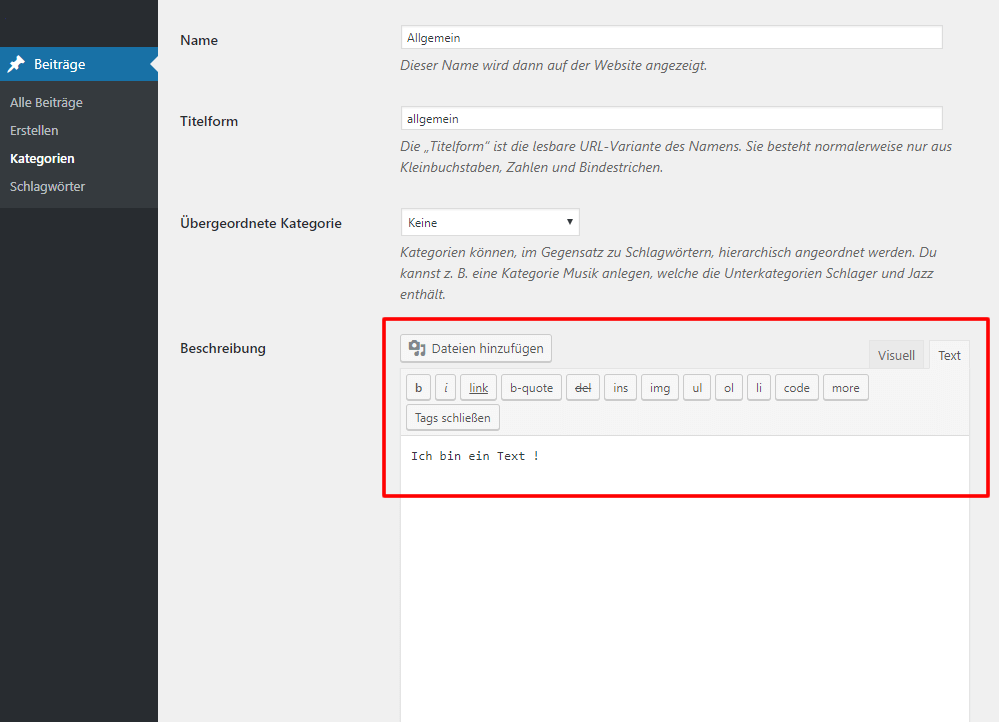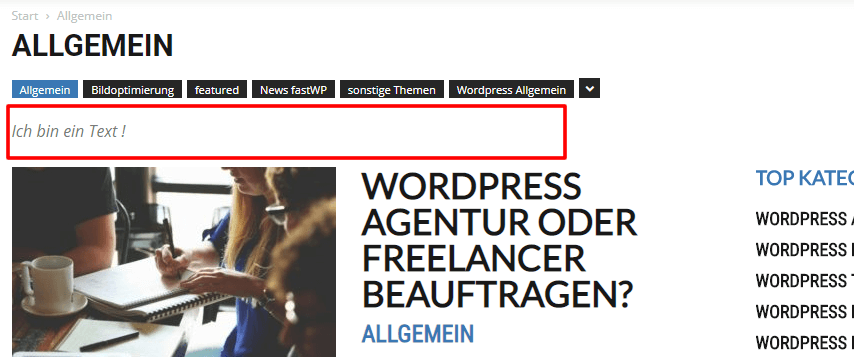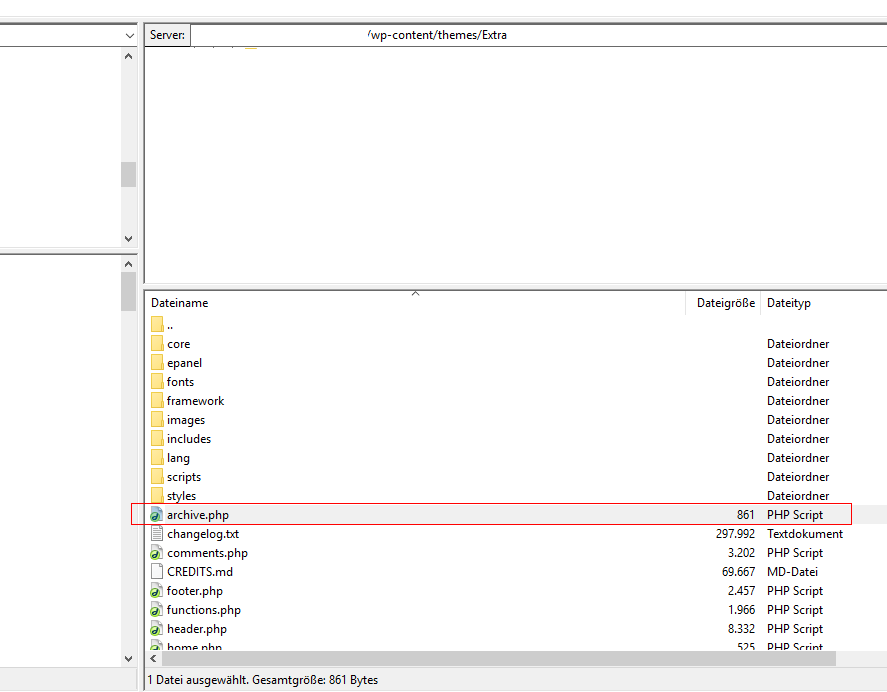Zum Start des Artikel, ein kleiner SEO Exkurs:
Die Kategorie – und Tag Seiten von WordPress fristen leider viel zu häufig ein unbeachtetes Dasein. Völlig zu unrecht, denn Beide bieten ein großes Potential für zusätzliche Rankings.
Gerade für sehr “allgemeine Suchanfragen” die nur sehr schlecht von einem einzelnen Artikel beantwortet werden können, da die Suchintention des “Suchenden” sehr unterschiedlich sein kann, bieten oben genannte Seite große Chancen.
Beispiel: Suchwort “Gravatar”. Hier gibt es die verschiedensten Suchintentionen. Der eine möchte gerne einen Account bei Gravatar anlegen, der nächste will wissen was Gravatar ist und wieder ein anderer möchte wissen wie genau ich Gravatar auf der eigenen WordPress Seite nutze.
Ich denke das “Problem” wird klar. Eine Tag oder auch Kategorie Seite ist hier in der Lage sehr viele Fragen zu beantworten, wenn entsprechende Artikel auf der Webseite veröffentlicht wurden und in einer Kategorie “Gravatar” oder über einen Tag “Gravatar” zugeordnet werden.
Nachdem ich nun die grundsätzliche Wichtigkeit dieses Themas kurz erklärt habe, nun zum eigentlichen Thema dieses Artikels.
Auch wenn WordPress standardmäßig die Möglichkeit bietet Texte bei einzelnen Kategorien oder Tags hinzufügen, wird diese leider recht häufig nicht angezeigt. Hier fehlt es einfach an einer entsprechenden Funktion im Template.
Wir Ihre diese selbst einbauen könnt, erkläre ich euch heute in unserem Artikel!
Wird mein individueller Text bei Kategorien oder Tags ausgegeben ?
Im ersten Schritt solltet Ihr natürlich testen ob euer Theme die Ausgabe von individuellen Text nicht sogar schon unterstützt.
Geht dafür unter Beiträge > Kategorien (oder Schlagwörter) > Begriff auswählen (bearbeiten) und gebt hier einen Text ein.
Optimalerweise wird bei euch nun der entsprechende Text angezeigt:
Ist dies nicht der Fall, folgt nun die Anleitung wie Ihr diese Funktion nachträglich einbauen könnt.
Optional: Installation eines visuellen Editors für die Eingabe der Kategorie und Schlagwort Texte
Standardmäßig bietet WordPress nur eine einfache Text Eingabemöglichkeit oder visuellen Editor. Um hier ebenfalls in den Genuss eines visuellen Editors zu kommen, könnt Ihr ein entsprechendes Plugin installieren:
Visual Term Description Editor
Schritt 1: Einbau eines kleinen PHP-Codes in das template
Zuerst einmal muss gesagt werden, dass es von theme zu theme unterschiedlich sein kann wo der entsprechende Code eingefügt werden muss.
Folgende Dateien sind hier in der Regel möglich (für Kategorie bzw. Tag Seiten):
– category.php
– archive.php
– index.php
– tag.php
In unserem Fall fügen wir Beispielhaft die “Tag Description” in die archive.php ein.
Entweder ihr geht dafür direkt über WordPress Design > Editor > archive.php oder ihr öffnet die entsprechende Datei mithilfe eines FTP Programms (z.B Fillezilla).
Ich empfehle hier definitiv Option 2, da Ihr so die Datei vorher kurz sichern könnt um spätere Fehler zu vermeiden. Aus diesem Grund, beschreibe ich nun auch nur diese Option.
Nachdem Ihr mittels FTP Programm auf euren Server gegangen seit, navigiert nun in das entsprechende Verzeichnis:
…../eure-WP-Installation/wp-content/themes/
dort sollte sich die archive.php befinden. Ich würde empfehlen hier eine direkte Kopie auf eurem Server zu erstellen, so könnt ihr bei Problemen die ursprüngliche Version wieder herstellen.
Schritt 2 – öffnen der archive.php mit einem Editor (z.B. Notepadd++)
Wichtig: nicht mit Word oder ähnlichen Programmen
Nun fügen wir folgenden Code ein.
<?php if (is_tag()) { ?><?php echo tag_description(); ?><?php } ?>
Auch die Position kann hier von theme zu theme unterschiedlich sein. Ein guter Anhaltspunkt ist häufig das <h1> Element
Anschließend speichern und wieder auf den Server hochladen. Nun testet ihr das Ergebnis.
Der entsprechende Code für die Ausgabe der Beschreibung einer Kategorie lässt sich über den folgenden Code realisieren:
<?php echo category_description( $category_id ); ?>
Wichtig!
Die Anpassungen sollten in einem Child Theme durchgeführt werden um bei einem späteren Updates des Themes, die eigenen Änderungen nicht zu überschreiben. Wie Ihr ein Child Theme erstellt könnt ihr hier nachlesen.
Um das zu gewährleisten kopiert ihr das geänderte template, zb. archive.php in euren Child Theme Ordner.